VS 配置 openCV 和 Python
1、VS配置opencv
1.1 系统环境PATH增加
F:\zmf\soft\opencv\build
F:\zmf\soft\opencv\build\x64\vc15\bin
1.2 复制到Sysmtem32下
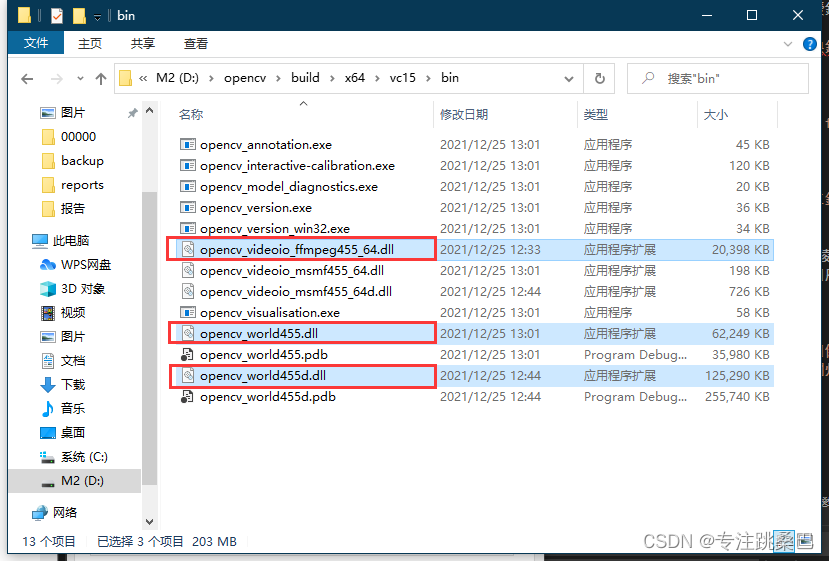
将它们复制到目录 C:\Windows\System32 下。
重启电脑让环境变量生效,打开 VS2022,设置 Debug-x64 模式:
1.3 配置项目
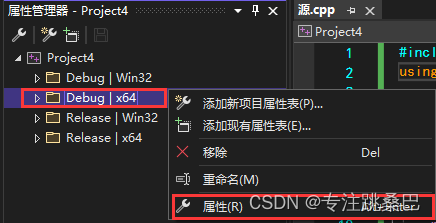
1.3.1 包含目录添加
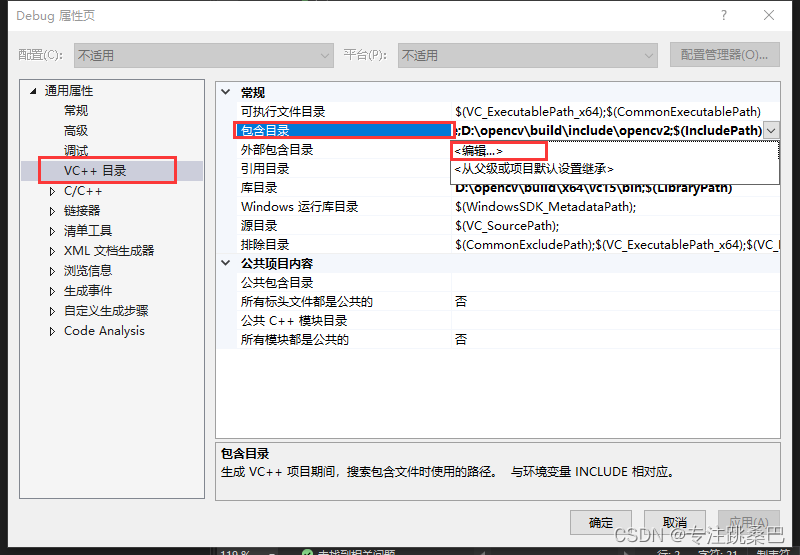
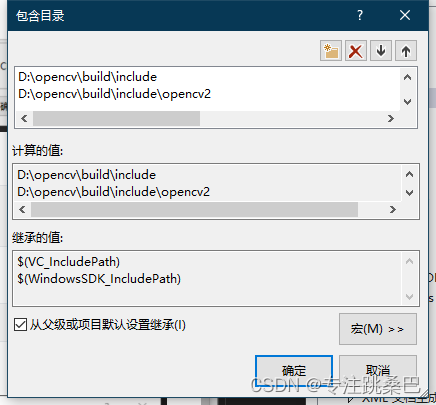
包含目录,添加下面两项
D:\opencv\build\include
D:\opencv\build\include\opencv2
1.3.2 库目录添加
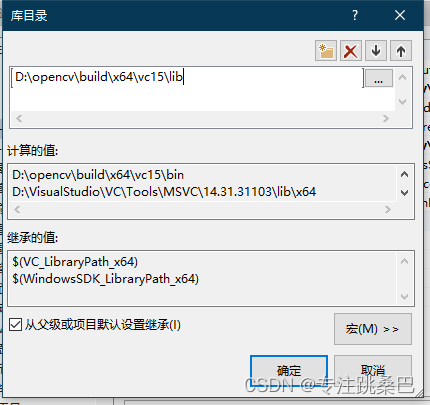
在同级目录下,编辑 “库目录”,添加下面一项:
D:\opencv\build\x64\vc15\lib
1.3.3 附加属性依赖项
点击 “通用属性 -> 链接器 -> 输入 -> 附加依赖项",选择编辑:
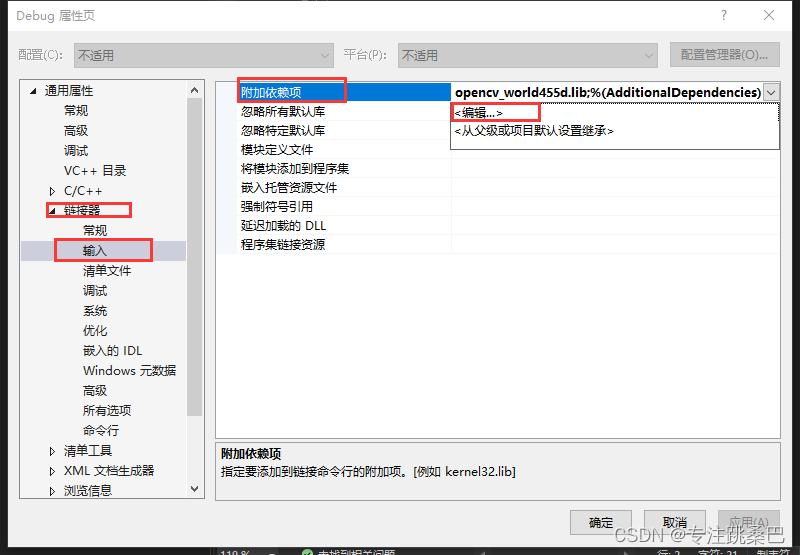
添加下面一项:
opencv_world455d.lib
2、VS配置Python
2.1 复制include和libs文件夹复制到vs项目路径下面

2.2将你需要调用的python脚本也存放在该目录下面
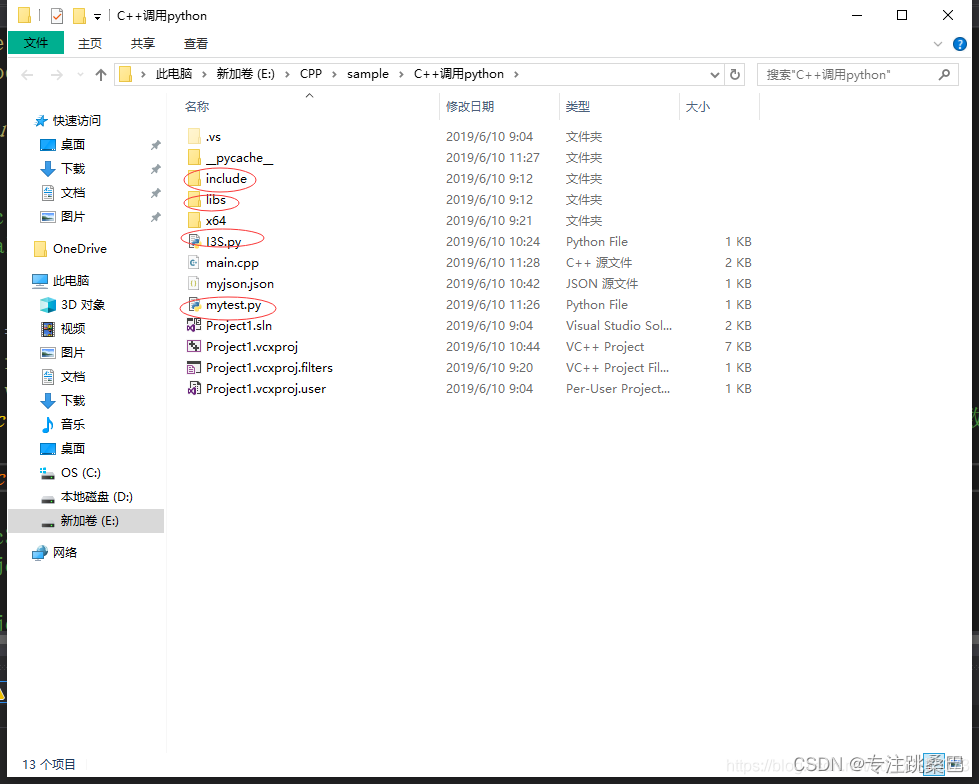
2.3 vs 项目属性中设置
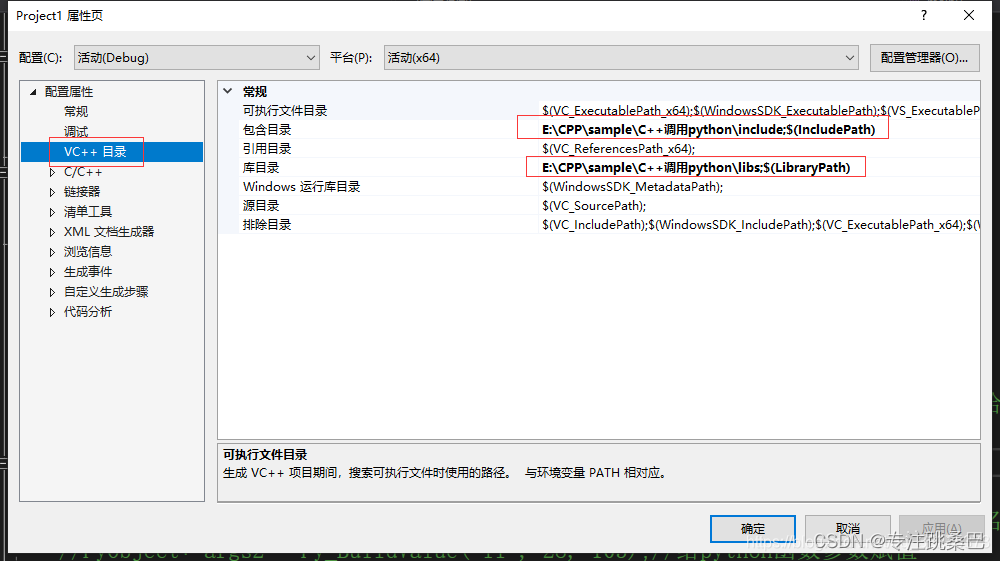
输入–附加依赖库里面填写python37_d.lib[debug模式] python37.lib[release模式]
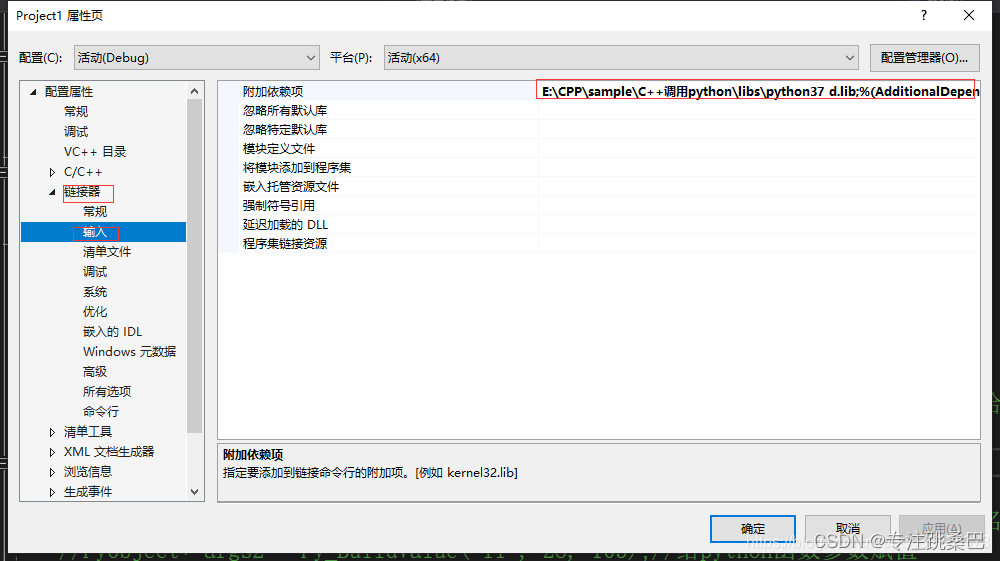
Pyhon3.9需要另外配置
小结:
0、项目->属性
1、VC++->包含目录 添加python include文件夹路径
2、VC++->库目录 添加python lib文件夹路径
3、链接器 ->附加依赖项 添加python lib文件路径
3、VS配置Pytorch
类似Python配置,主要include和libs库需要用Pytorch的虚拟环境的。






















 8402
8402











 被折叠的 条评论
为什么被折叠?
被折叠的 条评论
为什么被折叠?








